


在使用Win7的过程中,用户账户的管理显得尤为重要。随着时间的推移,您可能需要删除一些不再使用的账户,以保持系统的整洁和安全。然而,许多用户对如何安全地删除用户账户感到困惑。本文将为您提供详细的步骤和注意事项,帮助您轻松完成这一操作。
具体方法如下:
1、打开电脑,点击任务栏下方的“开始”菜单(Win键),然后选择“控制面板”。

2、在控制面板中,点击“用户帐户和家庭安全”。
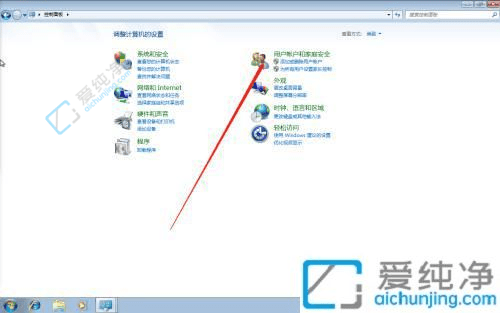
3、进入“用户帐户”。
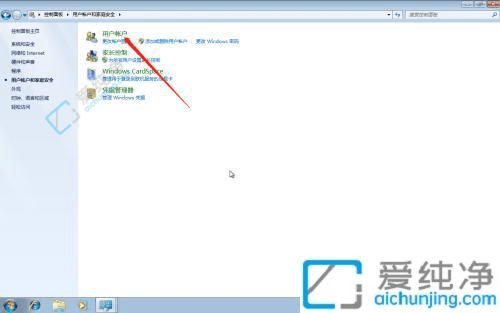
4、点击“管理其他帐户”。
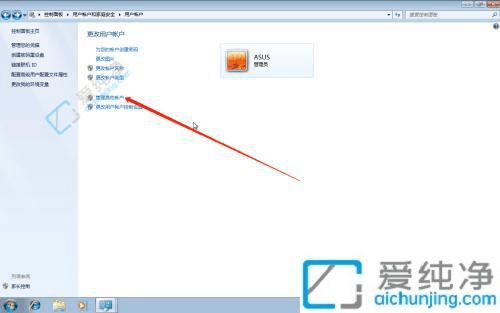
5、选择要更改的帐户。
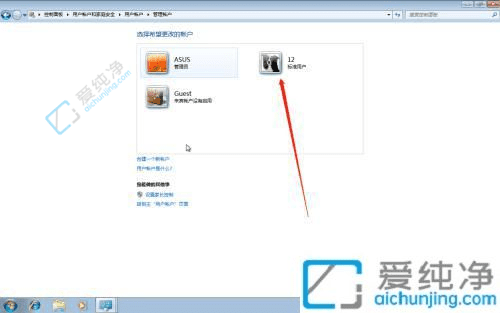
6、点击“删除帐户”以删除所选帐户。
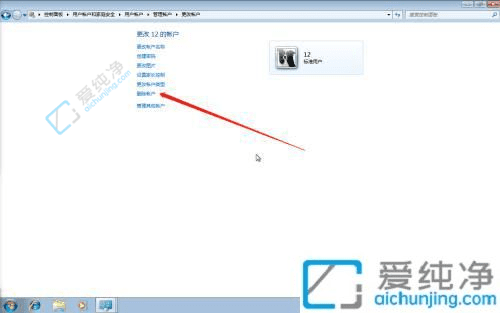
通过本文的介绍,您现在应该清楚如何在Win7系统中安全地删除用户账户。无论是通过控制面板还是使用管理工具,这些方法都能帮助您有效管理账户,确保系统的安全性和性能。
| 留言与评论(共有 条评论) |